Win10電腦怎么以管理員的身份運行PowerShell?
Windows PowerShell 是專為系統管理員設計的 Windows 命令行 shell。Windows PowerShell 包括交互式提示和腳本環境,可以單獨使用或組合使用,但是,許多 PowerShell 命令需要提升權限或管理員權限,您需要啟動提升的 PowerShell 提示符來執行它們。
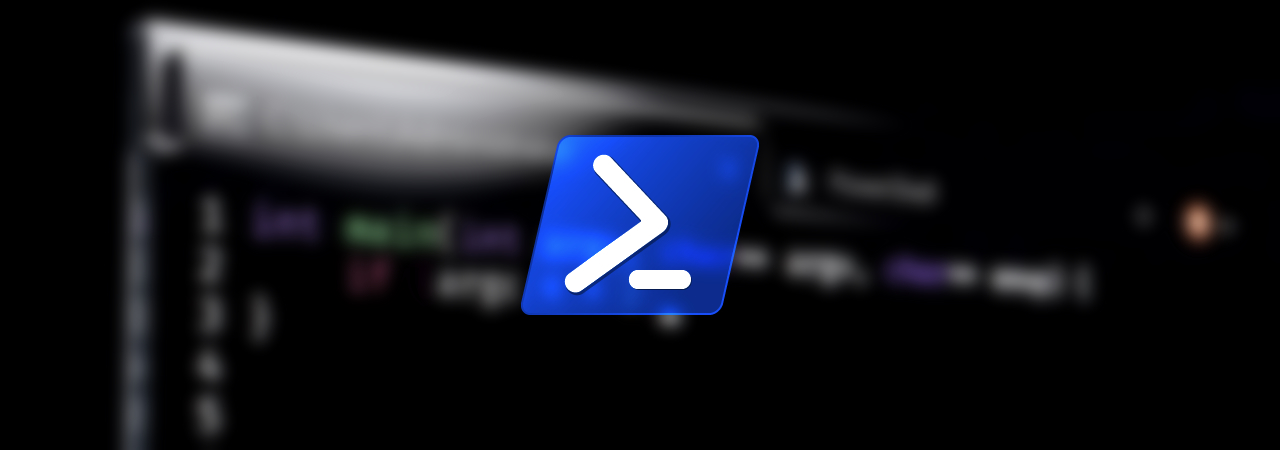
本指南將提供兩種可用于啟動提升的 PowerShell 管理員提示的方法。
方法 1:使用 Windows 10 開始菜單上下文菜單
當您右鍵單擊 Windows 10 開始菜單時,將出現一個上下文菜單,允許您快速啟動常用的管理程序。
此上下文菜單中包含一個名為“Windows PowerShell (Admin)”的選項,如下所示。
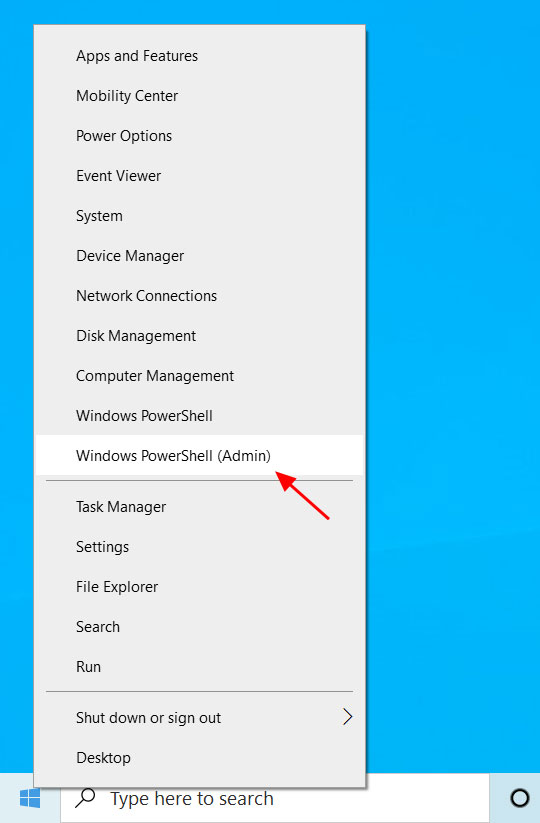
要啟動提升的 PowerShell 提示,請單擊“Windows PowerShell(管理員)”選項。
Windows 10 現在將顯示一個 UAC 提示,詢問您是否要授予程序提升的權限。在此提示下單擊“是”。
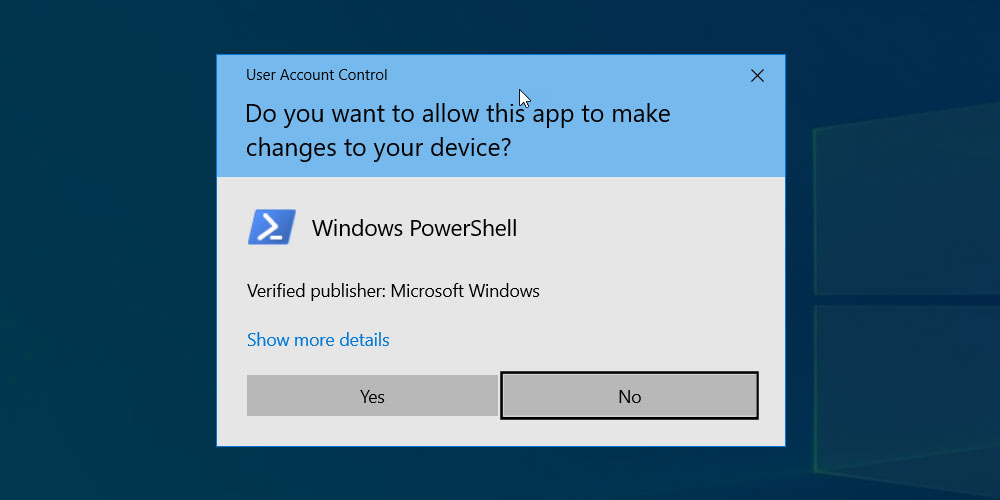
現在將打開提升的 PowerShell 提示符。您可以看出它已提升,因為起始目錄將是 C:WindowsSystem32 并且窗口標題將是“管理員:Windows PowerShell”。
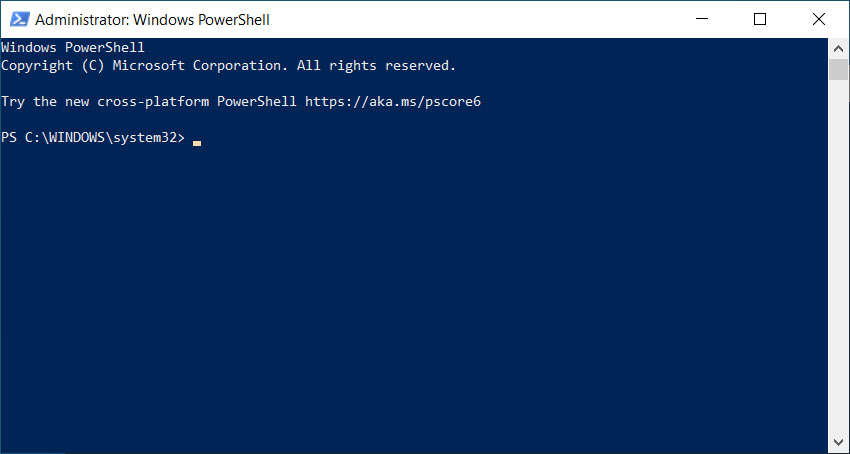
使用提示完成后,您可以通過單擊 X 或鍵入“退出”然后按 Enter 來關閉它。
方法 2:從提升的命令提示符啟動 PowerShell
如果你已經打開了一個提升的命令提示符,你可以通過簡單地輸入“ powershell ”并按 Enter來在其中啟動一個 PowerShell shell 。
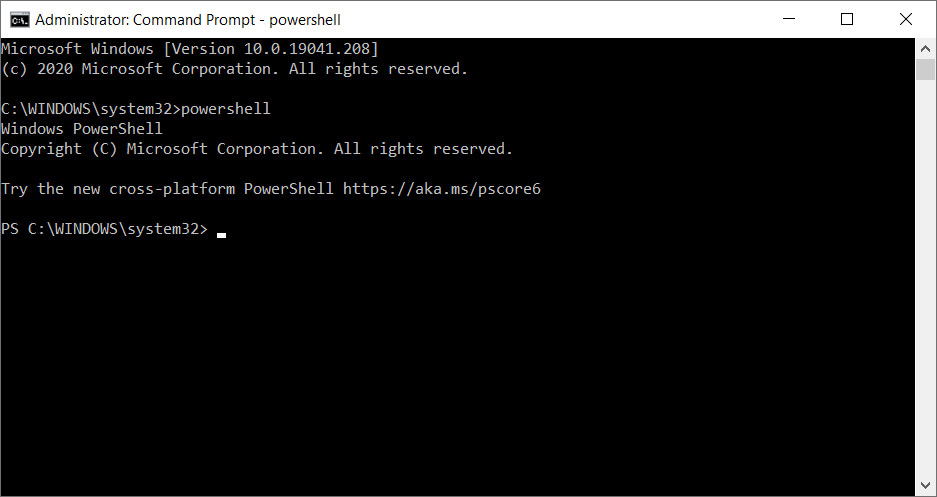
以這種方式啟動時,PowerShell 提示符看起來會略有不同,因為背景不會是藍色的,并且它在常規命令提示符下作為 shell 運行。
要返回到提升的命令提示符,您可以鍵入“ exit ”并按回車鍵。
相關文章:
1. uos如何安裝微信? uos系統微信的安裝教程2. VMware Workstation虛擬機安裝VMware vSphere 8.0(esxi)詳細教程3. vmware虛擬機無法ping通主機的解決方法4. CentOS7.0怎么設置屏幕分辨率?5. OPENBSD上的ADSL和防火墻設置配置6. Centos7安裝部署免費confluence wiki(知識庫)詳細操作步驟7. Win11如何查看所隱藏的文件?Win11查看隱藏的文件的方法8. CentOS下iptables封IP的命令講解9. CentOS上的安全防護軟件Selinux詳解10. 基于 Ubuntu 20.04 LTS,KDE neon 20221222 版本發布
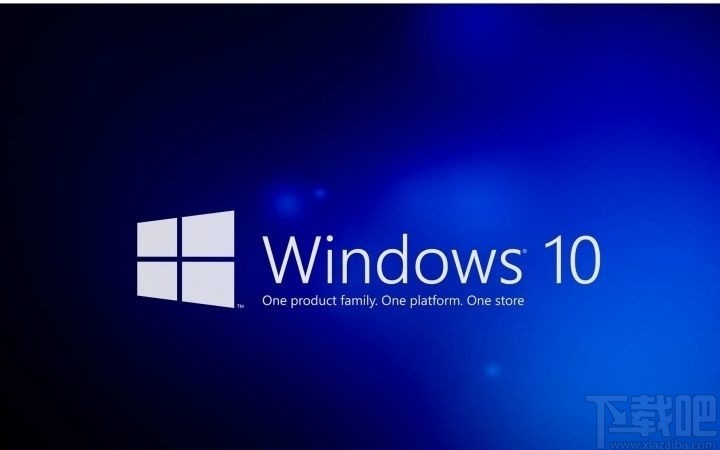
 網公網安備
網公網安備